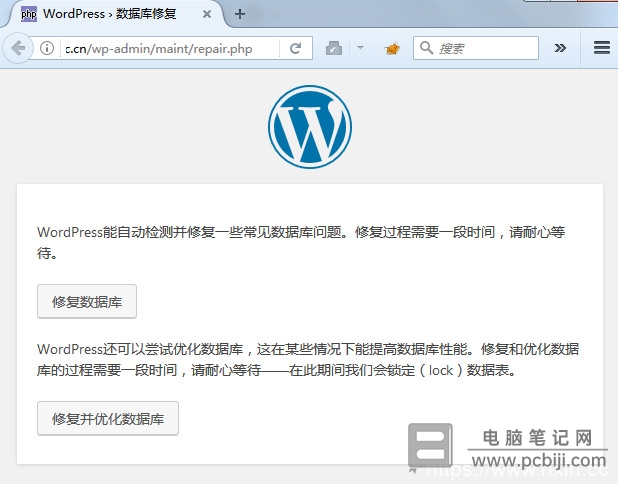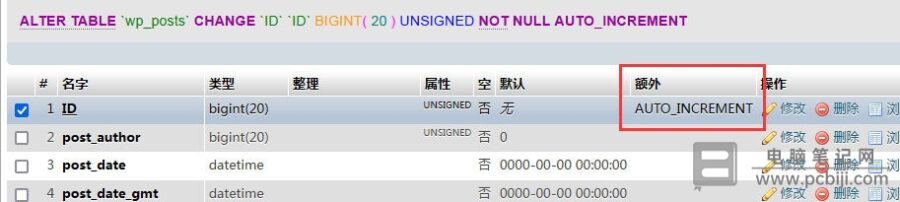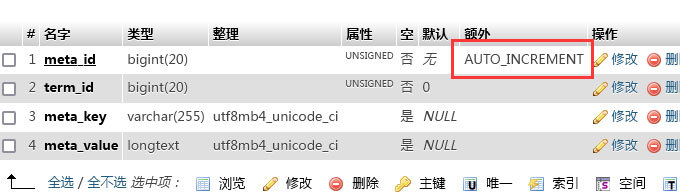最近,电脑笔记网遇到了使用 WordPress 写文章时提示“您正在编辑展示最新文章页面”的问题,在网上寻找了一圈,发现遇到同样问题的小伙伴并不多,好在研究后解决了这一问题,接下来就记录一下,也可以教教大家 WordPress 写文章时提示“您正在编辑展示最新文章页面”怎么解决。
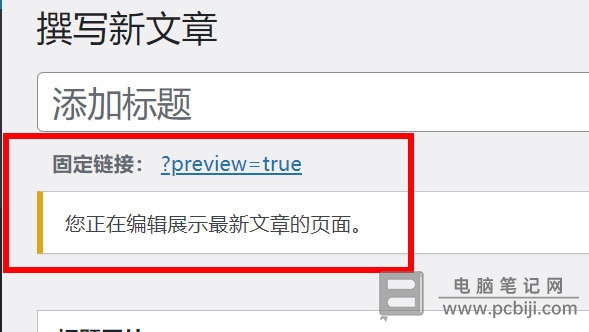
WP 后台提示“您正在编辑展示最新文章页面”什么原因
在出现这个问题之前,电脑笔记网对 WordPress 进行过数据的导入和导出操作,WP 后台提示“您正在编辑展示最新文章页面”这个问题之后,我就怀疑是不是数据库结构坏了,于是使用另一台 WordPress 站点测试了一下,发现问题并没有复现,看来不是因为导入和导出数据库搞坏的,有遇到的小伙伴可以一起来讨论下出错的原因。
WP 后台提示“您正在编辑展示最新文章页面”怎么解决
首先,我们可以使用 WordPress 内置的数据库修复功能来解决 WordPress 写文章时提示“您正在编辑展示最新文章页面”的问题。在 WordPress 站点的根目录下找到 wp-config.php,在其中添加下列代码:
define( 'WP_ALLOW_REPAIR', true );然后在浏览器里打开:你的 WP 站点/wp-admin/maint/repair.php,点击“修复数据库”即可,操作完后记得删除修复数据库的代码。
还有一种方法是直接去数据库里修改。进入数据库后台 phpmyadmin,找到当前 WordPress 站点使用的数据库,依次进入:“wp_posts 表”->“结构”->“ID”,点击“修改”按钮,将“额外”字段的内容改为“A_I”并保存,修改完之后可以看到“额外”的内容会变成“AUTO_INCREMENT”。
然后再进入“wp_postmeta 表”,将“meta_id”进行跟上面一样的修改操作,修改完之后可以看到“额外”的内容会变成“AUTO_INCREMENT”。
操作完上面的步骤之后再去 WP 站点后台写文章看看问题还在不在了,一般这个时候就好了,如果有小伙伴也遇到 WordPress 写文章时提示“您正在编辑展示最新文章页面”的问题,可以试试我们这篇教程的方法来解决看看,搞不定的话可以在下面给我们留言噢!